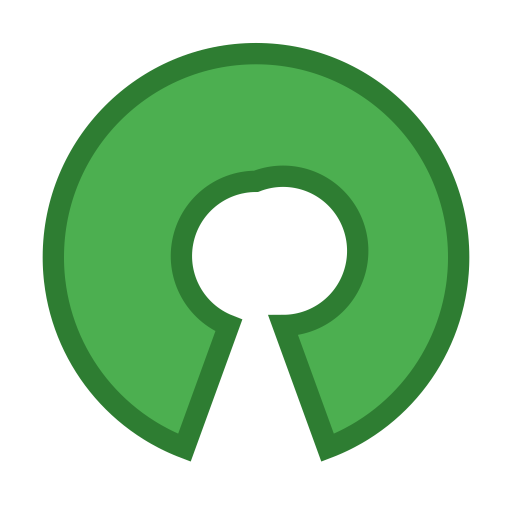Hai la necessità di modificare file audio? Con Audacity è possibile farlo senza problemi. Tagliando lo stesso al punto giusto e utilizzando effetti particolari per sistemarne il bilanciamento ed il volume. In molti quando sentono il nome di questo programma lasciano perdere immediatamente perché spaventati.
Non è necessario . Se si sa come agire, utilizzare Audacity non è poi così difficile.
Preparare Audacity al lavoro
Modificare i file audio con Audicity è la scelta giusta se si deve tagliare un brano musicale o agire analogamente su una registrazione. E’ un programma open source e distribuito gratuitamente fruibile senza problemi a prescindere dal sistema operativo utilizzato: nessun problema quindi per utenti Windows, OS X e Linux. Questo è possibile grazie all’installazione di plugin gratuiti ad esso legati.
Ovviamente la prima cosa da fare è eseguire il download del programma sul proprio computer e dare inizio alla procedura di installazione seguendo le indicazioni delle schermate del setup. Finito lo stesso non bisogna far partire immediatamente il programma ma scaricare due specifici plugin: Lame MP3 3 FFMPEG. Il primo serve per esportare i file audio trattati con Audacity in formato MP3 mentre il secondo consente di importare ed esportare nel programma e fuori dallo stesso file in M4A, WMA, AC3 e i files video. Per installarli, una volta scaricati, basta cliccare sulle loro icone e seguire le procedure di installazione.
Modificare i files audio
Ora Audacity può essere avviato: cliccando per due volte consecutive sul bottone OK si può accedere alla finestra principale del programma. Il file che si intende modificare si può aprire cliccando sul menu File > Apri. Cosa fare ora? Se si vuole modificare il file si possono tagliare le parti superflue e salvare la parte che si desidera conservare o direttamente selezionare la singola porzione voluta indicando ad Audacity di salvare solo quella.
Nel primo caso si dovranno selezionare con il mouse le parti del grafico corrispondente alle porzioni dell’audio da eliminare facendo clic con i sinistro e tenendo premuto spostandosi fino a che non si sarà selezionata la parte da cancellare. Fatto questo si dovrà cliccare sul’opzione Elimina dal menu “Modifica”. Andando su “File” e successivamente su “Esporta audio” si potrà salvare il proprio file finale. Nel secondo caso invece basterà selezionare la porzione di brano che si vuole salvare e richiamare immediatamente dopo il comando di esportazione e quindi di salvataggio.